Notepad ++ is de teksteditor die u wenst Windows 10kwam gebundeld met maar dat is het niet. Het is echter gratis, dus het installeren is geen probleem. Als je een fan bent van de app en de ontwikkeling ervan wilt ondersteunen, kun je ook de Notepad ++ UWP-app kopen. Wat Notepad ++ nog beter maakt, is de ondersteuning voor plug-ins. Als je nooit plug-ins met de app hebt gebruikt, weet je misschien niet hoe je ze moet installeren.
Installeer plug-ins op Kladblok ++
Notepad ++ heeft echter een pluginmanager in denieuwste versie van de app, deze wordt Plug-insbeheerder genoemd. Het is exact hetzelfde, alleen een ander label. U kunt plug-ins installeren vanuit de Plug-insbeheerder, maar deze heeft slechts een handvol. U zult veel andere plug-ins vinden die niet in de plug-insbeheerder staan.
Als u de plug-insbeheerder niet ziet, kunt u deze installeren. Download het hier en ga dan naar het gedeelte over het installeren van plug-ins zonder de Plug-insbeheerder.
Met plug-ins beheerder
Open Kladblok ++ en ga naar Plug-ins> Plug-insbeheerder om de Plug-insbeheerder te openen. Doorloop de lijst met beschikbare plug-ins, selecteer degene die u wilt installeren en klik rechtsboven op de knop Installeren.

Zonder plug-ins Beheerder
Een plug-in installeren zonder de plug-insbeheerder is vrij eenvoudig. Het eerste wat u hoeft te doen is het downloaden. Normaal wordt het gedownload als een zip-bestand dat u moet uitpakken.
Als een plug-in zowel een 86x- als een 64x-versie heeft,zorg ervoor dat u dezelfde download die overeenkomt met uw app en systeeminstallatie. Nadat u de plug-in hebt gedownload en uitgepakt, moet u het uitgepakte bestand op de volgende locatie plakken;
%LOCALAPPDATA%Notepad++plugins
Als de bovenstaande locatie niet op uw systeem bestaat, moet u de plug-inbestanden in plaats daarvan op de volgende locatie plakken;
C:Program FilesNotepad++plugins
of als u een 32-bits installatie hebt, plak deze dan in;
C:Program Files (x86)Notepad++plugins
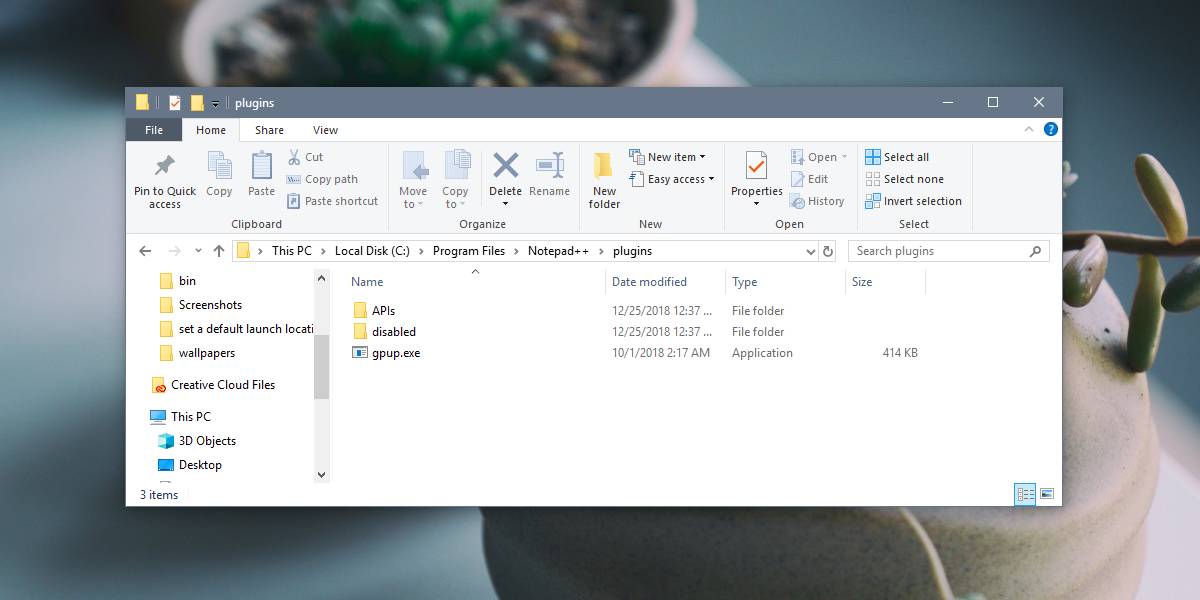
Sluit Kladblok ++ als u het hebt geopend en open het vervolgens opnieuw. De plug-in moet in het menu Plug-ins in de app verschijnen.
Wat dit in wezen betekent, is dat het kaninstalleer elke plug-in voor Notepad ++ die u vindt. De app beperkt gebruikers niet alleen die te installeren die beschikbaar zijn in de Plug-insbeheerder. Hoewel de flexibiliteit groot is, brengt dit risico's met zich mee, dus als u plug-ins van buiten de Plug-insbeheerder installeert, moet u ervoor zorgen dat deze veilig is. Gebruik alleen diegenen die door de community worden vertrouwd of diegenen die open-source zijn.













Comments